Vous ne pouvez pas joindre de PDF d'une taille supérieure à 25 Mo et cela peut constituer un obstacle gênant lorsque votre email n'est pas envoyé au destinataire.
La raison est que la taille de votre PDF est assez grande parce qu'il contient plus de deux polices dans le texte ou qu'il y a plusieurs images dans le pdf ce qui rend sa taille importante, les éléments présents dans le document PDF peuvent ballonner sa taille, ce qui peut rendre difficile le téléversement et le téléchargement de fichiers.
Pour résoudre ce problème, vous devez réduire la taille du PDF.
Il y a plusieurs applications et solutions disponibles pour compresser un PDF à 100kb, en utilisant ces applications on peut facilement compresser la taille d'un grand PDF en kilobytes sans compromettre la qualité ou la résolution.
Les applications disponibles en ligne pour réduire la taille des pdf à 100kb peuvent varier en termes de mécanisme, de qualité et d'efficacité, discutons de certaines des solutions disponibles en ligne et hors ligne.
Partie 1 : Comment réduire la taille d'un PDF à 100 kb en ligne
Dans cette section, nous allons explorer certaines des applications disponibles en ligne pour réduire la taille des PDF à 100 kb en quelques secondes.
#1 Wondershare HiPDF

Wondershare HiPDF est l'une des meilleures solutions ou applications de compression de PDF disponibles en ligne pour réduire la taille des PDF à 100 kb. Avec HiPDF, vous pouvez facilement réduire la taille d'un PDF sans altérer la qualité de votre document.
L'interface de HiPDF est conviviale et, surtout, vous pouvez réduire gratuitement la taille des PDF à 100 kb en quelques secondes.
Comment réduire la taille des PDF à 100 kb ou moins de 100 kb ?
Etape 1 Recherchez "HiPDF" sur Google et trouvez l'outil de compression de PDF en ligne sur la page d'accueil.
Etape 2 Cliquez sur Télécharger, puis sélectionnez le PDF que vous souhaitez réduire.
Etape 3Attendez le téléversement jusqu'à ce que le processus soit terminé.
Etape 4 Choisissez le niveau de compression disponible, notamment Élevé, Moyen et Faible, puis cliquez sur Compresser.

Etape 5 Lorsque le processus est terminé, vous pouvez télécharger le pdf réduit généré.
Qualité du PDF réduit obtenu
HiPDF est une application Web efficace qui permet de réduire la taille d'un PDF à 100 kb en ligne gratuitement sans modifier ni altérer la qualité du PDF. Il existe trois possibilités, explorons chacune d'entre elles :
- Compression élevée, qualité inférieure
- Compression moyenne, bonne qualité
- Compression faible, haute qualité
L'utilisateur peut envisager les trois options ci-dessus pour réduire la taille d'un PDF en fonction de ses besoins.
Traitement par lot (fonctionnalité payante)
Le traitement par lots est la caractéristique principale de HiPDF, qui le distingue des autres compresseurs de PDF disponibles en ligne.
Le principe de cette fonctionnalité est qu'elle permet de convertir, de compresser, d'éditer, de diviser vos PDF en un lot fonctionnant sur plusieurs documents simultanément.
Mais cette fonctionnalité n'est disponible que si vous souscrivez à la version payante de l'application.
Autres modifications
HiPDF est une solution en ligne ultime pour réduire ou compresser, éditer, convertir et partager votre document avec d'autres. En utilisant HiPDF, vous pouvez non seulement réduire les PDF en kilooctets mais aussi les convertir en Word, Jpg, HTML, PPT et aussi en format Excel.
Le partage de document est la nouvelle fonctionnalité introduite dans HiPDF pour aider les utilisateurs à envoyer directement leurs fichiers édités, convertis ou réduits à une autre personne en restant sur la même plateforme, ce qui permet de gagner du temps.
Avantages
L'utilisation de HiPDF présente de nombreux avantages qui vous permettront de traiter vos documents plus facilement et plus efficacement. Le privilège le plus important de l'utilisation de HiPDF est qu'il est totalement gratuit.
Une excellente qualité des documents convertis et réduits rend HiPDF unique par rapport aux autres, car l'application n'endommage pas la résolution ou la qualité du PDF.
#2 Adobe Acrobat Online
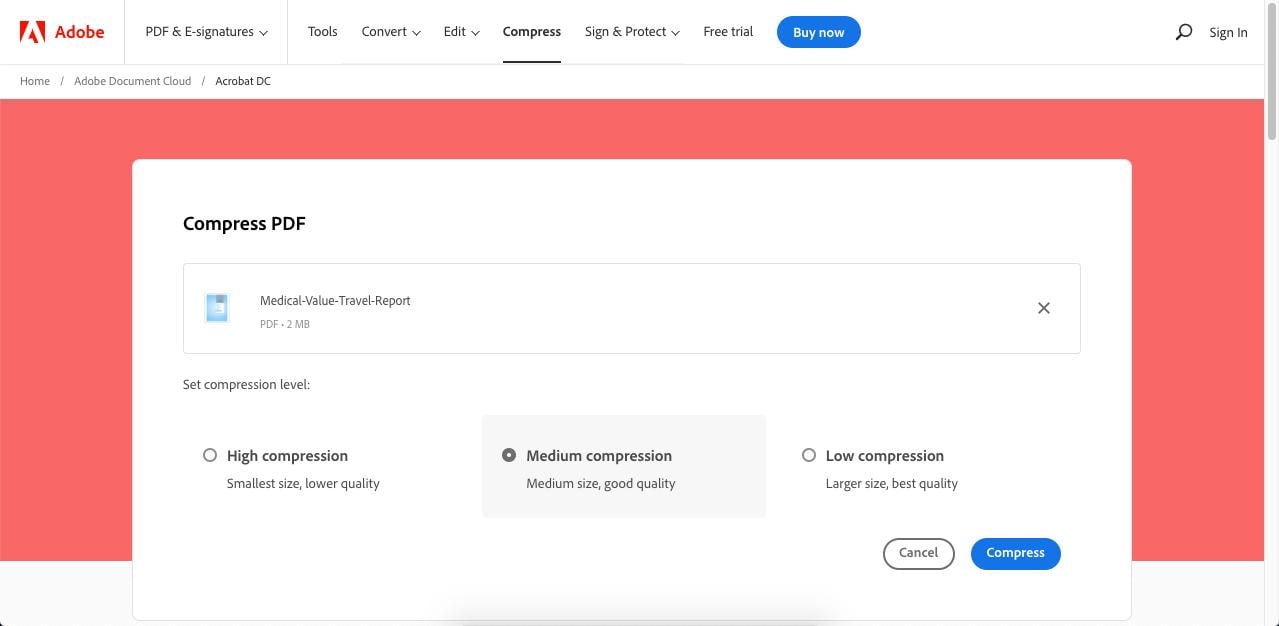
Adobe Acrobat fournit un outil de compression de PDF en ligne basé sur le Web grâce auquel les utilisateurs peuvent facilement compresser, convertir ou modifier des fichiers.
L'utilisateur peut réduire la taille des PDF à 100 kb en utilisant la version Pro d'Adobe Acrobat gratuitement pendant sept jours sur les systèmes d'exploitation Mac ou Windows. Une fois l'essai gratuit terminé, l'utilisateur doit payer 14 dollars par mois pour continuer à utiliser la version Pro.
Suivez les étapes ci-dessous pour réduire la taille du PDF à 100kb en ligne gratuitement :
Etape 1 Cliquez sur le bouton Sélectionner un fichier, ou faites glisser votre fichier dans la zone de dépôt.
Etape 2 Sélectionnez le PDF que vous voulez compresser.
Etape 3 Sélectionnez les moyens de compression qui y sont disponibles.
Etape 4 Puis cliquez sur le bouton de compression.
Etape 5 Attendez que le processus de compression soit terminé.
Etape 6 Puis connectez-vous pour télécharger les résultats.

Avantages
Compression sans altération de la qualité
Interface conviviale et efficace à utiliser.
Modifiez les PDF à partir d'une seule plateforme.
L'application offre une sécurité supplémentaire.
Inconvénients
Pour utiliser Adobe Acrobat, vous devez payer 15 dollars par mois.
#3 Smallpdf

Smallpdf est l'un des autres outils en ligne gratuits permettant de compresser les fichiers PDF volumineux tout en conservant le format et la qualité du fichier. Compresser un PDF avec Smallpdf permet de gagner du temps et de l'argent.
La compression de base avec Smallpdf est gratuite, le PDF compressé sera de taille moyenne avec une haute qualité. Cependant, si vous voulez la plus petite taille de fichier possible avec une bonne qualité, vous devez alors passer à la version Pro.
La version Pro de Smallpdf vous coûtera 12 $ par mois.
Comment réduire la taille des pdf à 100kb avec Smallpdf :
Etape 1 Aller sur le siteweb de Smallpdfet accéder à l'outil Compresser le PDF
Etape 2 Choisissez le fichier que vous voulez compresser.
Etape 3 Vous pouvez aussi faire glisser votre PDF dans la boîte à outils pour compresser la taille du fichier.
Etape 4 Choisissez le type de compression et cliquez sur le bouton "Compresser".
Etape 5 L'outil de compression du PDF permet de réduire la taille du fichier.
Etape 6 Téléchargez le PDF une fois la compression effectuée.

Avantages
Smallpdf compresse les documents jusqu'à la moitié de la taille originale du PDF.
Les résultats sont trop rapides.
Inconvénients
Pour passer à la version Pro, il faut payer 12 dollars par mois.
Partie 2 : Applications de compression des PDF à 100 kb hors ligne
Dans cette section de l'article, nous allons examiner les moyens permettant de compresser gratuitement la taille d'un PDF à 100 kb hors ligne.
#1 Wondershare PDFelement
Un autre produit remarquable lancé par Wondershare est PDFelement. Cette application hors ligne est une véritable aubaine quand vous n'avez pas accès à Internet et que vous devez compresser la taille d'un pdf.
PDFelement ne se contente pas de compresser la taille des PDF à 100 kb hors ligne, il permet également de gagner beaucoup de temps.
Comment compresser la taille d'un PDF à 100 kb sur PDFelement
Etape 1 Téléchargez d'abord l'application sur votre système d'exploitation Windows ou iOS. Ensuite, vous avez le choix entre deux options pour compresser vos fichiers PDF.
Etape 2 La première consiste à lancer l'application, et sur la page d'accueil, vous trouverez l'option de compression des fichiers.

Etape 3 La deuxième option consiste à cliquer sur la fonction de compression du PDF disponible sous l'onglet Outils.

Etape 4 Définissez la qualité de la compression, puis passez à l'application.
Wondershare PDFelement Pro DC
Simplifiez votre flux de travail avec PDFelement Cloud pour PDFelement.

Autres modifications
PDFelement permet également aux utilisateurs d'ajouter des textes, des annotations, des couleurs, des graphiques à leurs documents. Il est également possible de signer les documents avec sa signature numérique.
Avantage
PDFelement est efficace et plus pratique à utiliser que d'autres compresseurs disponibles hors ligne, les frais d'abonnement pour les éléments payants sont très abordables et la haute qualité des fichiers réduits rend les utilisateurs heureux et satisfaits.
Également disponible sur les appareils Apple
L'application PDFelement est également disponible sur les appareils iOS et Mac. L'application fonctionne parfaitement sur les deux systèmes et permet aux utilisateurs de compresser gratuitement la taille des PDF jusqu'à 100 kb hors ligne.
#2 Foxit Reader
Foxit Reader est un outil hors ligne qui aide ses utilisateurs à compresser les PDF à 100kb hors ligne gratuitement. Il vous permet de visualiser, créer, annoter et imprimer vos fichiers PDF. Le Foxit Reader est un compresseur de PDF de haute qualité.
L'application est disponible sur Windows, Mac, iOS, Android et le web.
Etapes pour compresser la taille des PDF sur Foxit Reader
Pour compresser la taille d'un PDF à 100 kb gratuitement hors ligne, suivez les étapes simples pour le faire fonctionner :
Etape 1 Téléchargez l'application et lancez-la.
Etape 2 Cliquez sur le FICHIER puis exportez votre fichier PDF.
Etape 3 Sélectionnez Réduire la taille du fichier ou Optimiseur de PDF pour compresser votre PDF.
Etape 4 Sous l'onglet Paramètres de la boîte de dialogue Enregistrer sous, choisissez les pages que vous souhaitez exporter.

Avantages
L'application hors ligne n'est pas assez grande pour occuper la majeure partie de l'espace de votre ordinateur.
Foxit Reader est sécurisé et chiffré.
Inconvénients
Vous devez payer l'application avant de la télécharger.
 100% sûr | Sans publicité |
100% sûr | Sans publicité |



